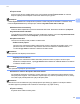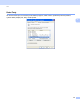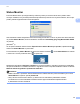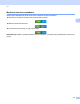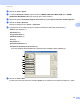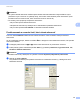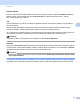Software User's Guide
Table Of Contents
- Príručka používateľa programov
- Použiteľné modely
- Definícia poznámok
- Upozornenie o zostavení a publikovaní
- DÔLEŽITÁ INFORMÁCIA
- Obsah
- Časť I: Ovládacie tlačidlá zariadenia
- Časť II: Windows®
- 2 Tlač
- Používanie ovládača tlačiarne Brother
- Tlač dokumentu
- Obojstranná tlač
- Simultánne skenovanie, tlač a faxovanie
- Nastavenia ovládača tlačiarne
- Prístup k nastaveniam ovládača tlačiarne
- Karta Základné
- Karta Rozšírené
- Karta tlačových profilov
- Podpora
- Karta Príslušenstvo
- Karta Porty
- Funkcie v ovládači tlačiarne BR-Script3 (emulácia jazyka PostScript® 3™)
- Status Monitor
- 3 Skenovanie
- Skenovanie dokumentu pomocou ovládača TWAIN
- Skenovanie dokumentu pomocou ovládača WIA
- Skenovanie dokumentu pomocou ovládača WIA (Windows Fotogaléria a Windows Faxovanie a skenovanie)
- Používanie aplikácie Nuance™ PaperPort™ 12SE
- Zobrazenie položiek
- Organizácia položiek v priečinkoch
- Rýchle prepojenia na iné aplikácie
- Aplikácia Nuance™ PaperPort™ 12SE umožňuje konvertovať text vo forme obrázku na editovateľný text
- Importovanie položiek z iných aplikácií
- Exportovanie položiek do iných formátov
- Odinštalovanie aplikácie Nuance™ PaperPort™ 12SE
- 4 ControlCenter4
- Prehľad
- Používanie aplikácie ControlCenter4 v Domácom režime režime
- Karta skenovania
- Karta PC-FAX (pre modely MFC)
- Karta Nastavenia zariadenia
- Karta Podpora
- Používanie aplikácie ControlCenter4 v Pokročilom režime
- Karta skenovania
- Karta PC-Copy
- Karta PC-FAX (pre modely MFC)
- Karta Nastavenia zariadenia
- Karta Podpora
- Karta Vlastné nastavenia
- Stručná príručka pre skenovanie
- Zmena nastavení tlačidla skenovania pre ponuku Skenovať do počítača
- 5 Diaľkové nastavenie (pre modely MFC)
- 6 Softvér Brother PC-FAX (pre modely MFC)
- 7 Nastavenie brány firewall (iba pre sieťových používateľov)
- 2 Tlač
- Časť III: Apple Macintosh
- 8 Tlač a faxovanie
- 9 Skenovanie
- 10 ControlCenter2
- 11 Diaľkové nastavenie (pre modely MFC)
- Časť IV: Používanie tlačidla pre skenovanie
- 12 Skenovanie (pre používateľov kábla USB)
- 13 Sieťové skenovanie (pre sieťových používateľov)
- Skôr než začnete používať funkciu Sieťové skenovanie
- Používanie tlačidla pre skenovanie na sieti
- Skenovať do e-mailu
- Skenovať do e-mail (e-mailový server, pre DCP-8250DN, MFC-8910DW a MFC-8950DW(T): štandardné, MFC-8510DN a MFC-8520DN: možnosť prevziať)
- Skenovať do obrázku
- Skenovať do OCR
- Skenovať do súboru
- Skenovať na FTP
- Skenovať na sieť (Windows®)
- Ako nastaviť nové predvolené nastavenie pre veľkosť súboru (Skenovať do E-mailu (E-mailový server), FTP a sieť, pre modely s 5-riadkovým LCD displejom)
- Ako nastaviť nové východiskové nastavenia skenovania do E-mailu(E-mailový server, pre model DCP-8250DN a MFC-8950DW(T))
- Používanie protokolu Web Services na skenovanie v sieti (Windows Vista® SP2 alebo vyššia verzia a Windows® 7)
- Index
49
Skenovanie
3
Poznámka
• Po výbere veľkosti dokumentu môžete upraviť oblasť skenovania kliknutím ľavým tlačidlom myši a
posúvaním myši. Tento krok sa vyžaduje vtedy, keď chcete orezať obrázok počas skenovania. (Pozri
Predskenovanie a orezanie časti, ktorú chcete skenovať uu strana 49.)
• Pre modely, ktoré podporujú obojstranné skenovanie:
• Nie je možné upraviť oblasť skenovania.
• Obojstranné skenovanie je dostupné len z automatického podávača dokumentov.
• Nie je možné použiť tlačidlo Náhľad na zobrazenie náhľadu obrázka.
Predskenovanie a orezanie časti, ktorú chcete skenovať 3
Pomocou tlačidla Náhľad môžete zobraziť náhľad obrázka a orezať nežiaduce časti pred začatím
skenovania.
Ak ste s náhľadom spokojní, kliknite na tlačidlo Štart v dialógovom okne Nastavenie skenera, čím spustíte
skenovanie obrázka.
a Postupujte podľa krokov od a do g v Skenovanie dokumentu do počítača uu strana 47.
b Podľa potreby vyberte nastavenia položiek Sken (Typ obrázka), Rozlíšenie, Typ skenovania, Jas,
Kontrast a Veľkosť dokumentu.
Poznámka
Predskenovanie nie je dostupné, ak vyberiete možnosť Duplexné (obojstranné) skenovanie.
c Kliknite na tlačidlo Náhľad.
Celý obrázok sa naskenuje do počítača a zobrazí sa v Oblasti skenovania (1) v dialógovom okne
Nastavenie skenera.
1